【OfficeScan】更新升級OfficeScan Server先前準備事項



1. 停掉OfficeScan Server的Master Service,再將程式資料夾中之【HTTPDB】資料夾備份起來,以避免升級失敗時進行原先版本回復之用。
2. 在進行程式更新與 Hotfix 前,有兩項設定強烈建議先改掉,一為【全域用戶 端設定】中之Watchdog服務將勾選『暫時取消』,另一為【用戶端電腦 |用戶端管理】選擇最上層之OfficeScan 伺服器』,再按下上方之『設定 | 權限和其他設定』中之【其他設定】裡的『用戶端可更新元件,但不升級用戶端程式 或部署 Hotfix』將其『勾選』起來,如此可防止 Server 端再進行程式更新或Hotfix更新時,用戶端也同時找Server進行更新升級,進而造成用戶端防護元件與Server端會有不同步等異常狀況產生。待大多數用戶端都更新後,再將此兩項設定更改回來。
3. 變更完上述設定後,請再點選【全域用戶端設定】,不用做任何設定,直接下拉至最下方點選【儲存】將策略佈署套用至用戶端,請大致等待數分鐘讓設定套用至用戶端後再開始進行升級作業。
4. OfficeScan Server升級前,為避免上述設定未套用至用戶端,建議先將網路線拔除,並暫時卸載OfficeScan Server的用戶端防護,然後再進行升級作業。
5. 升級完成後,若有相關之Hotfix、Patch及Service Pack,請一併全部進行更新,待全數完成後,再將網路線接上。
6. 用戶端較多之企業組織,請依群組或多台電腦分批開放進行用戶端升級更新作業(【其他設定】裡的『用戶端可更新元件,但不升級用戶端程式或部署Hotfix』將其取消『勾選』) 。



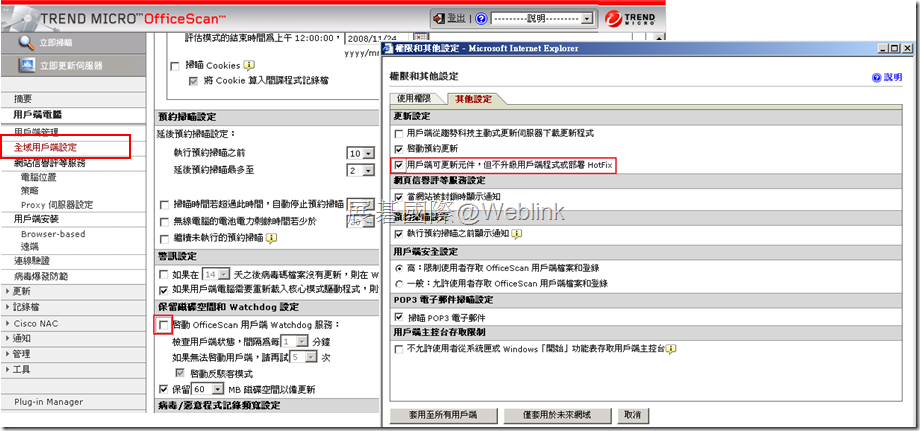
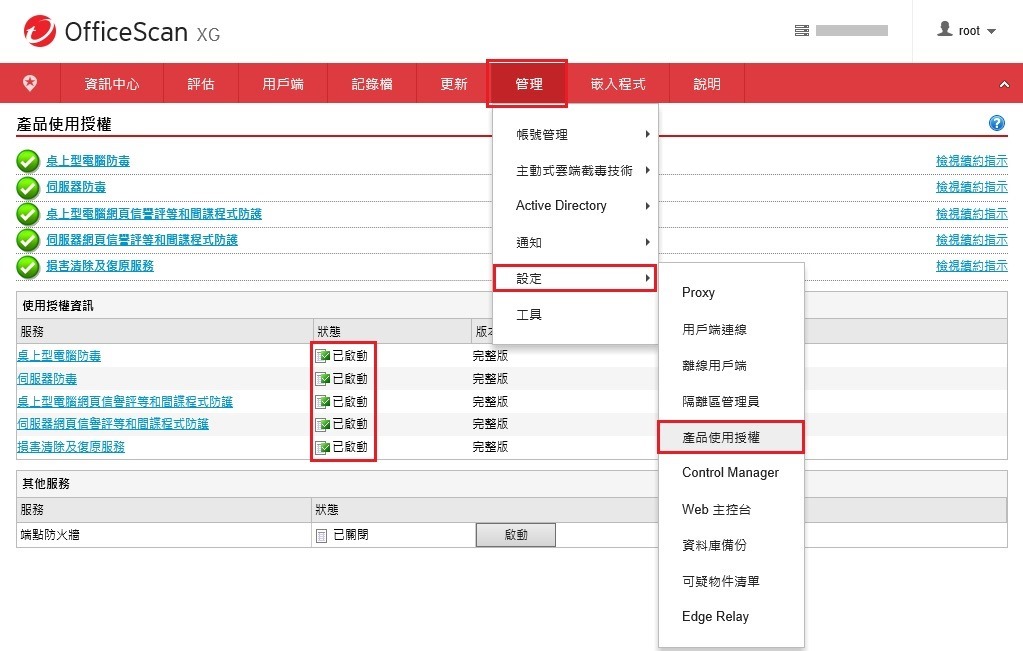
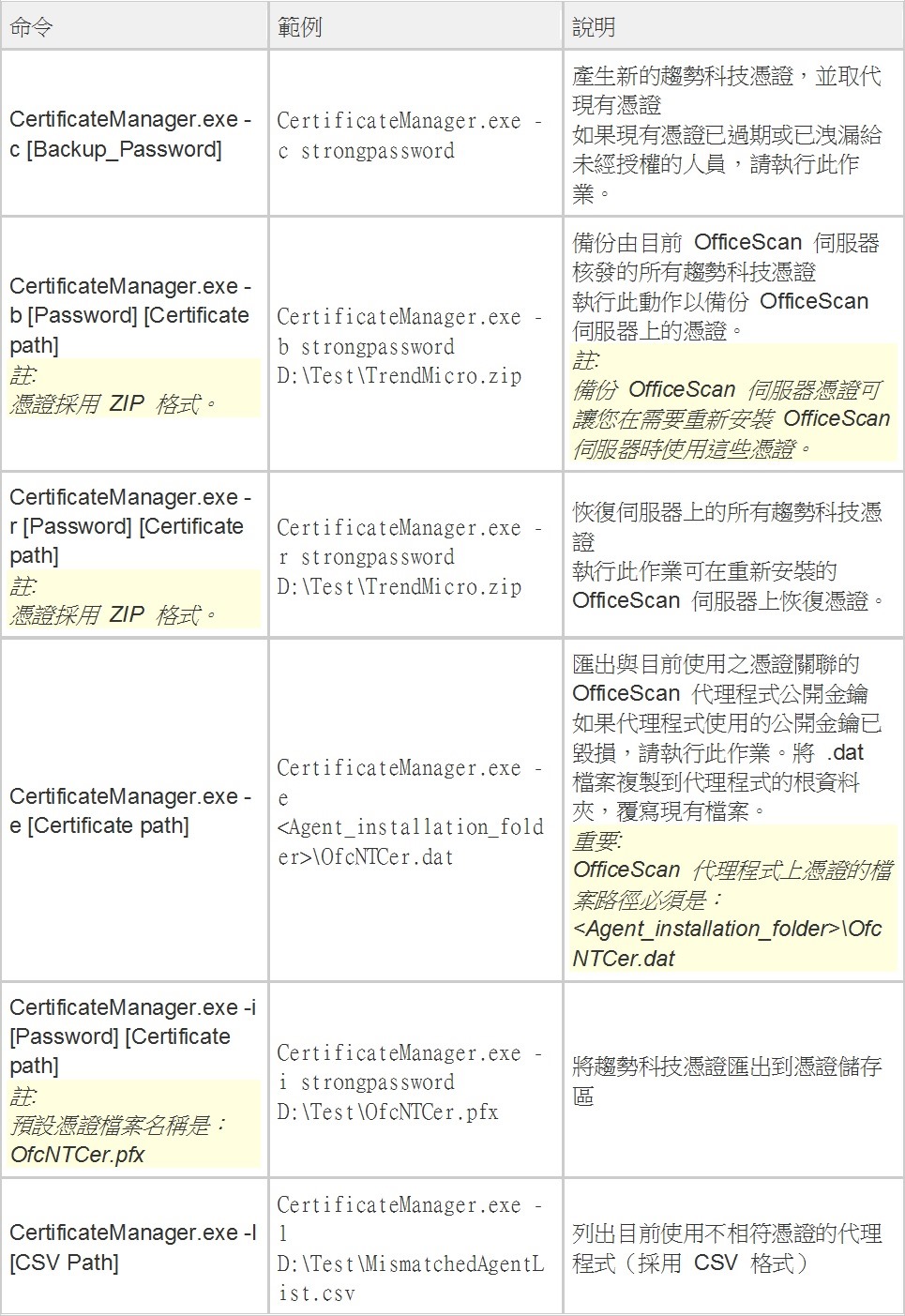
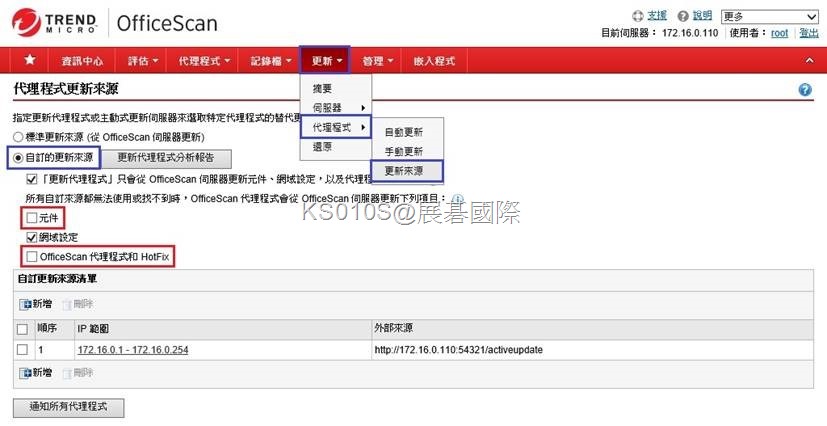

近期迴響